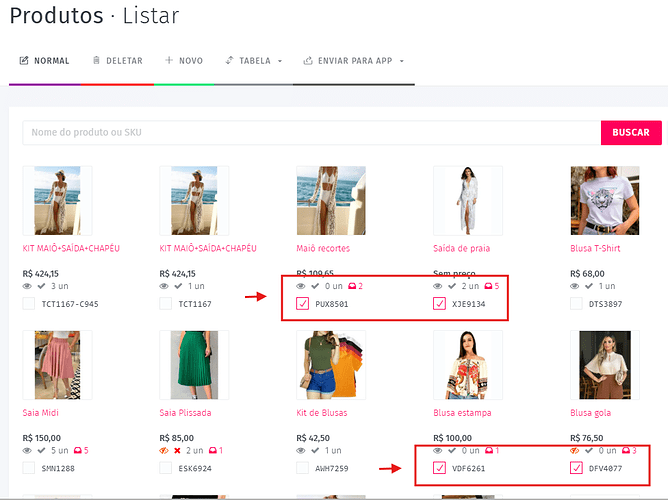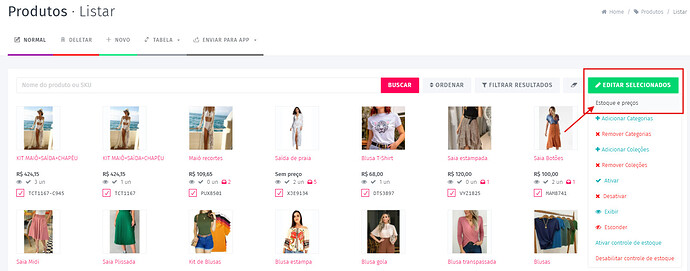Como alterar preços em massa no painel administrativo
-
Acesse o Painel Administrativo
No menu lateral, vá até Produtos > Todos os Produtos.
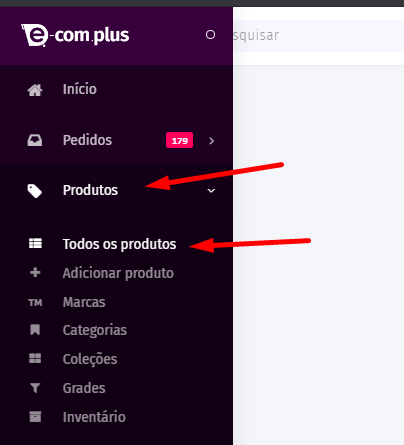
-
Selecione os produtos que deseja alterar
Na lista de produtos exibida:
- Para selecionar produtos específicos, marque as caixas abaixo de cada item conforme a imagem a seguir.
- Dica: Se quiser selecionar todos os produtos listados na página, clique na opção Selecionar Todos disponível ao final da lista.
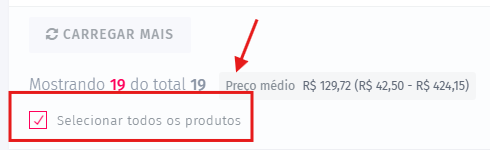
- Editar os produtos selecionados
- Com os produtos marcados, clique em Editar selecionados no topo da lista.
- Escolha a opção Estoque e Preços no menu suspenso.
-
Preencha os campos de alteração em massa
No painel que será exibido:
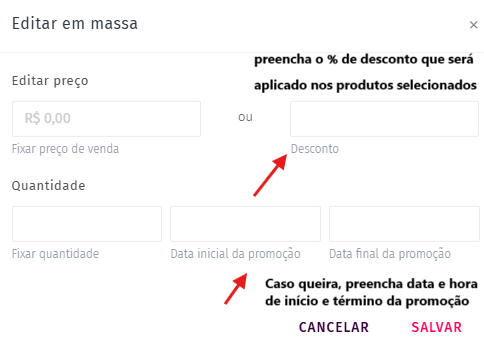
Veja aqui a explicação completa sobre os campos acima:
- Editar preço: campo para alterar o preço de todos os produtos selecionados, apenas para fins de alteração de preço em massa.
- Desconto em porcentagem: campo para definir o percentual de desconto aplicado.
- Quantidade: campo para fixar quantidade de estoque, apenas para fins de alteração de estoque em massa.
-
Data de início e fim da promoção: campo para definir data e hora de inicio e fim da promoção, caso queira preencher somente a data, não será necessário preencher a hora. Assim como não é necessário definir uma data para promoção.
Caso configurado, após o término, os produtos retornarão automaticamente ao preço original.
Exemplo: desconto de 15% para produtos selecionados durante o período configurado.
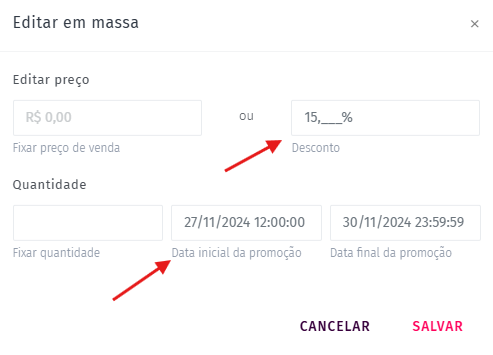
- Salve as alterações
- Após preencher os campos desejados, clique no botão Salvar.
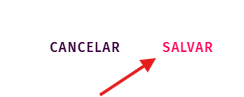
- Pronto! Com as datas configuradas, o sistema ajustará os preços automaticamente no início e fim da promoção.